この記事では、Windows11で旧メモ帳(クラシック Notepad)を有効化し、すぐに起動できる 2つの方法を、実際の設定画面を使いながらわかりやすく解説します。
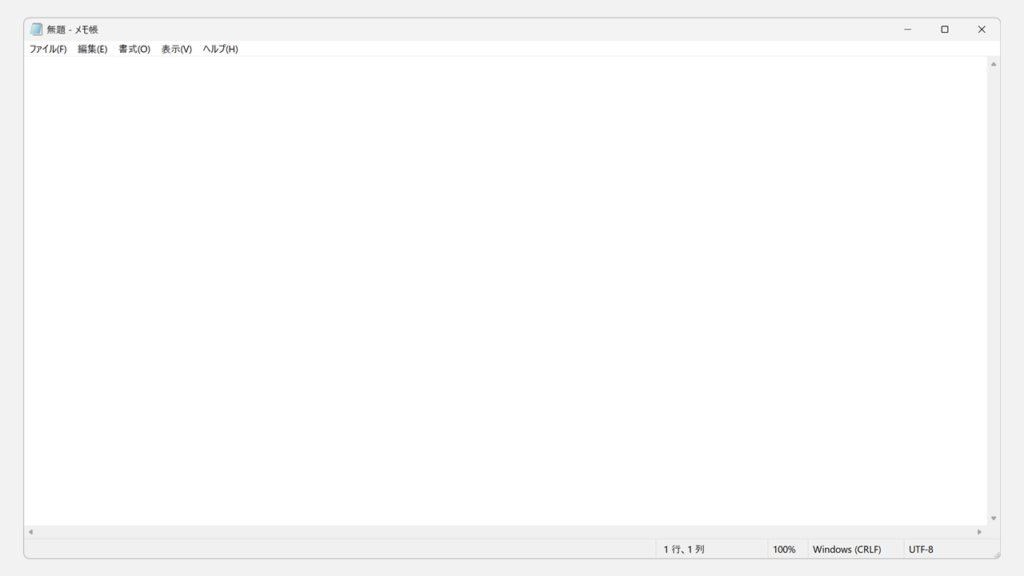
「新しいメモ帳はタブが付いていて起動が重い」「昔の軽いメモ帳を戻したい」──情報システム部門にもよく寄せられる悩みです。
そこでこの記事では、アプリ実行エイリアスをオフにして旧メモ帳を有効化する手順と、Win+R で瞬時に起動する方法/専用ショートカットを作成して起動する方法まで、注意点と制限も含めてご紹介します。ぜひ参考にしてください。
「アプリ実行エイリアス」は notepad という呼び名がどのアプリを開くかを決めるスイッチです。
既定ではタブ付きの新しいStore版メモ帳(Windows Notepad)を呼びますが、ここをオフにするとシステムフォルダーに残っている旧 notepad.exe(クラシック Notepad)が起動します。
旧メモ帳(クラシック Notepad)を有効化する手順
Windows11では notepad コマンドが既定でタブ付きの新しいStore版メモ帳(Windows Notepad)を呼び出すため、昔ながらの軽いメモ帳は表に出てきません。
とはいえ旧メモ帳はシステムフォルダーに残っており、以下の5ステップでアプリ実行エイリアスのスイッチをオフにするだけ で簡単に切り替えられます。
- キーボードのWindowsキーを押し、歯車のアイコンの「設定」をクリック
- 左側にある「アプリ」をクリック
- 「アプリの詳細設定」をクリック
- 「アプリ実行エイリアス」をクリック
- 「メモ帳」のエイリアスをオフに切り替える
ここからは、アプリ実行エイリアスをオフにして旧メモ帳(クラシック Notepad)を有効化する手順を、実際の画面を使いながらわかりやすく解説していきます。
キーボードのWindowsキーを押すか、タスクバーの左端にあるWindowsロゴをクリックしてください。
キーボードのWindowsキーを押すとスタートメニューが表示されます。
その中にある歯車のアイコンの「設定」をクリックしてください。

「設定」をクリックすると、「ホーム」と大きく書かれたWindowsの設定アプリが開きます。
左側にある「アプリ」をクリックしてください。
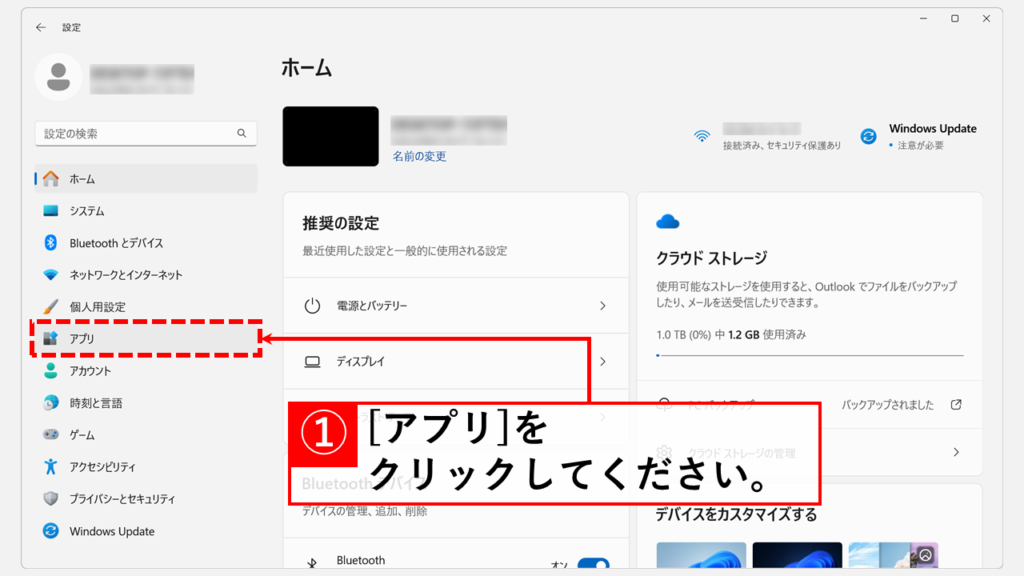
「アプリ」をクリックすると、「アプリ」と大きく書かれたWindowsの設定画面が表示されます。
その画面を下にスクロールして「アプリの詳細設定」をクリックしてください。
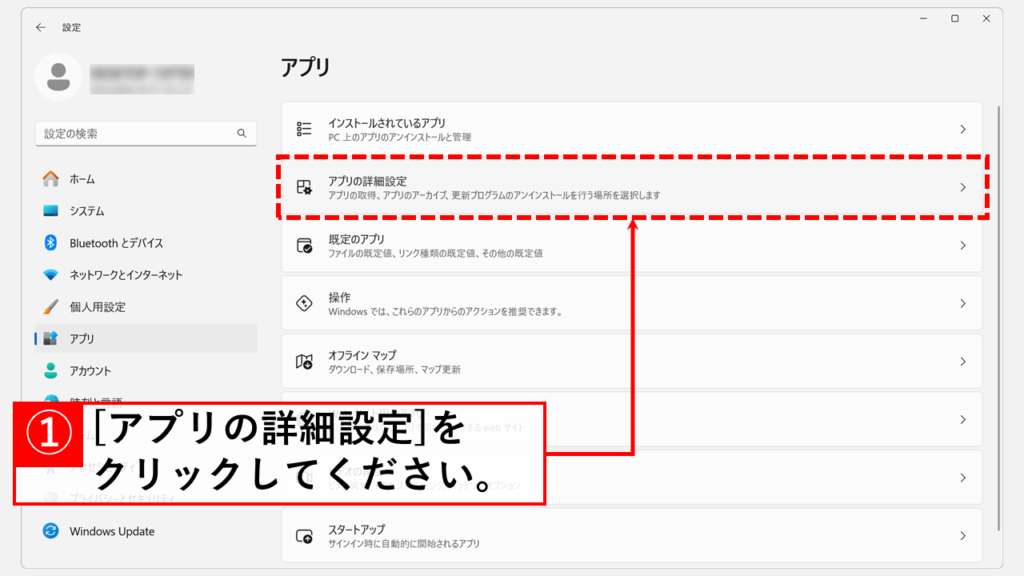
「アプリの詳細設定」をクリックすると、「アプリ > アプリの詳細設定」と大きく書かれた画面が表示されます。
その中にある「アプリ実行エイリアス」をクリックしてください。
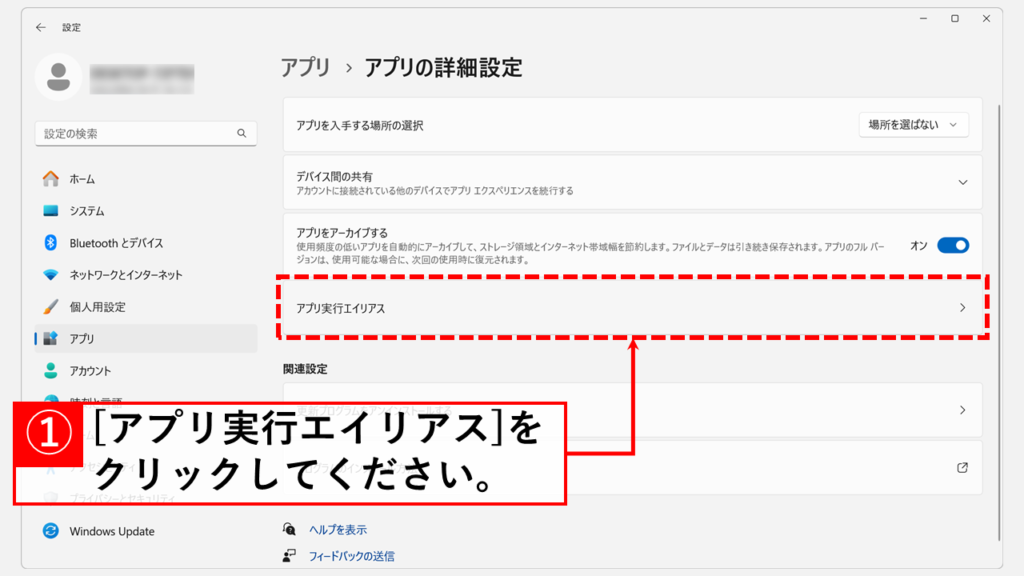
「アプリ実行エイリアス」をクリックすると、「アプリ > アプリの詳細設定 > アプリ実行エイリアス」と大きく書かれた画面が表示されます。
その中にある「メモ帳」をオフに切り替えてください。
これでメモ帳のエイリアスが無効になり、Windowsは「notepad」で旧バージョンのメモ帳(クラシック Notepad)を呼び出すことができるようになります。
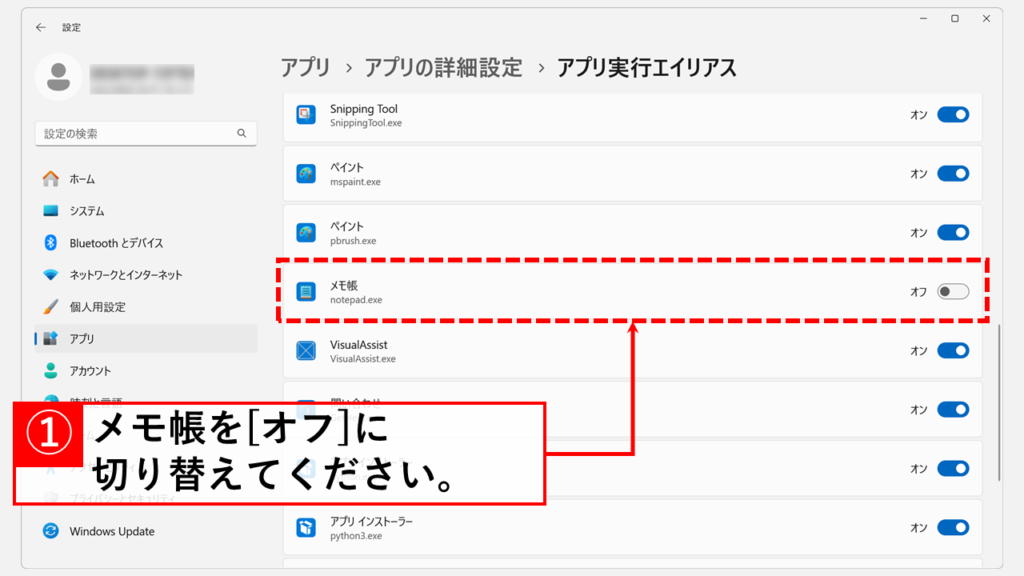
旧メモ帳を起動する2つの方法
旧メモ帳(クラシック Notepad)を有効化しても、スタートメニューやタスクバーにある既存の「メモ帳」アイコンは引き続きタブ付きの新しいStore版メモ帳(Windows Notepad)を指しているため、そのままクリックしても旧メモ帳は開きません。
ここでは、旧メモ帳を起動する2つの方法を、実際の画面を使いながらわかりやすく解説します。
Win+R で旧メモ帳を瞬時に起動
まずはもっとも早く旧メモ帳を開く方法からご紹介します。
Windows+Rキーを押すと「ファイル名を指定して実行」ダイアログが開きます。
ここにnotepadと入力してEnterを押せば、先ほどアプリ実行エイリアスをオフにした効果でクラシック Notepad(旧メモ帳)が即座に起動します。
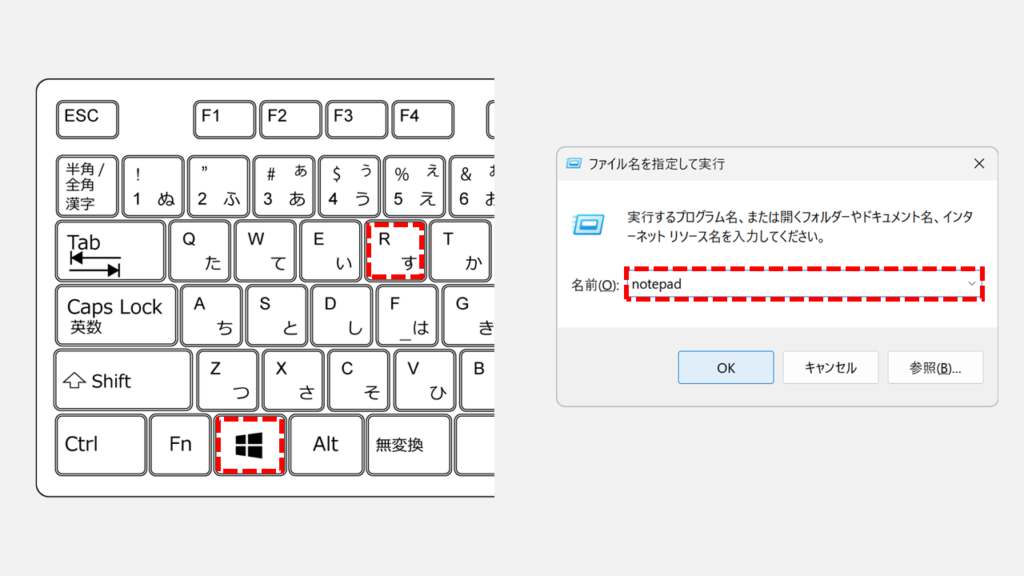
旧メモ帳のショートカットを作成する
次に、旧メモ帳のショートカットを作成する方法をご紹介します。
メモ帳の利用頻度が高い場合は、デスクトップなどにショートカットを用意しておくと便利です。
デスクトップの空白箇所を右クリックし、「新規作成」→「ショートカット」をクリック
デスクトップの何もないところを右クリックしてください。
右クリックすると右クリックメニューが表示されるので、その中にある「新規作成」をクリックしてください。
「新規作成」をクリックすると右に向かってメニューが展開されます。
その中にある「ショートカット」をクリックしてください。
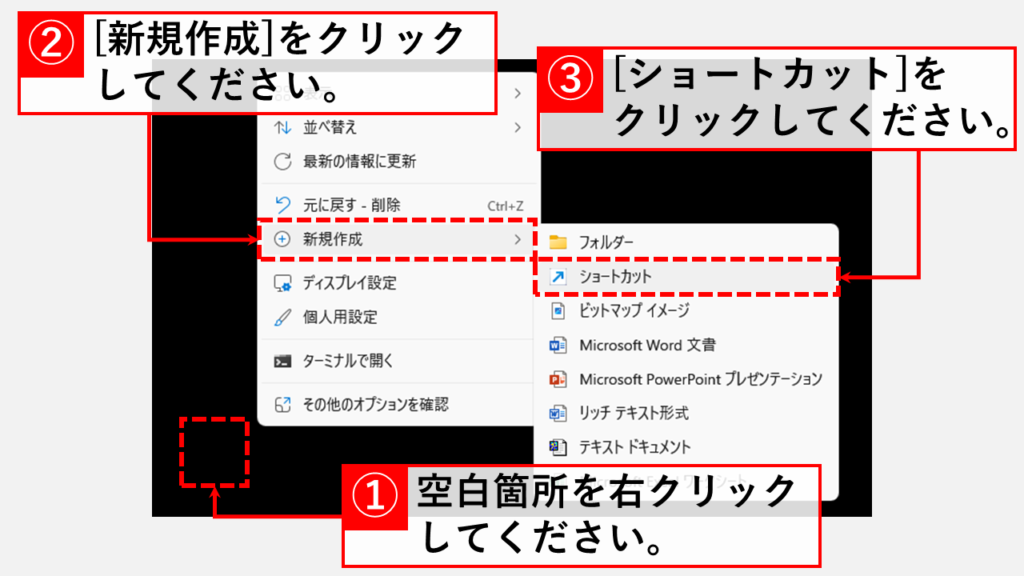
notepadと入力して「次へ」ボタンをクリック
「ショートカット」をクリックすると「どの項目のショートカットを作成しますか?」と大きく書かれたウィンドウが立ち上がります。
その中の「項目の場所を入力してください(T)」の中に以下の文字を入力してください。
notepad入力したら右下にある「次へ(N)」をクリックしてください。
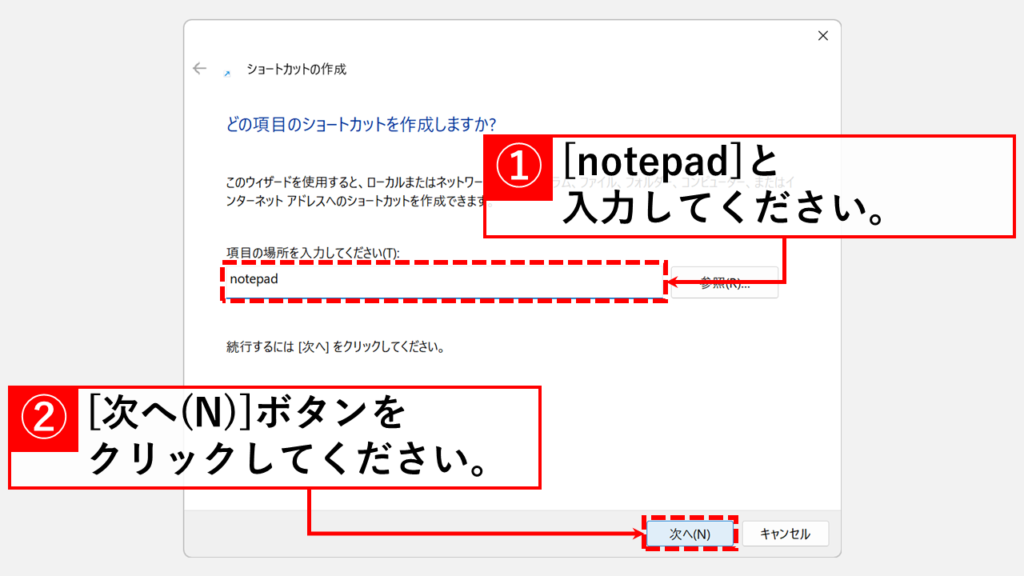
ショートカットの名前を入力して「完了」ボタンをクリック
「次へ(N)」をクリックすると「ショートカットの名前を付けてください」と書かれた画面に移動します。
その中にショートカットの名前を入力して、右下にある「完了(F)」をクリックしてください。
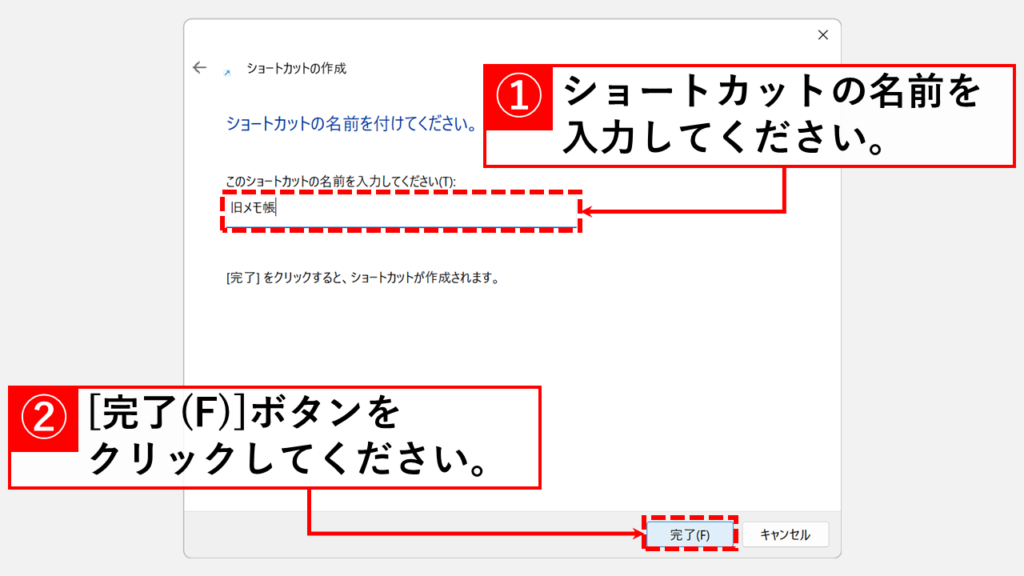
新たに旧メモ帳のショートカットがデスクトップ上に作成されていることを確認する
「完了(F)」をクリックするとウィンドウが閉じられ、デスクトップ上に旧メモ帳へのショートカットが作成されています。
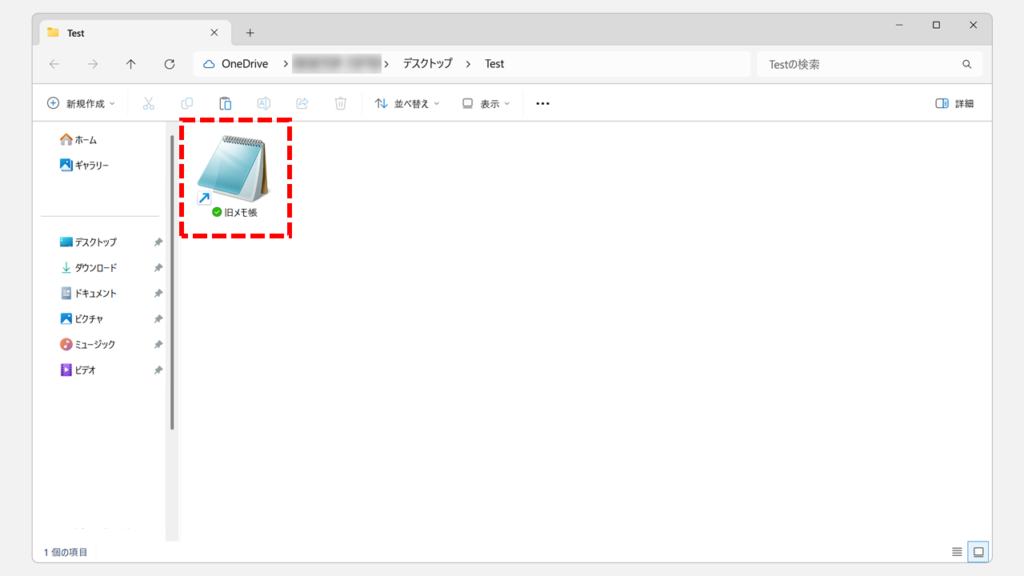
ショートカットをダブルクリックして旧メモ帳が起動することを確認する
最後に、作成したショートカットをダブルクリックして旧メモ帳が起動することを確認してください。
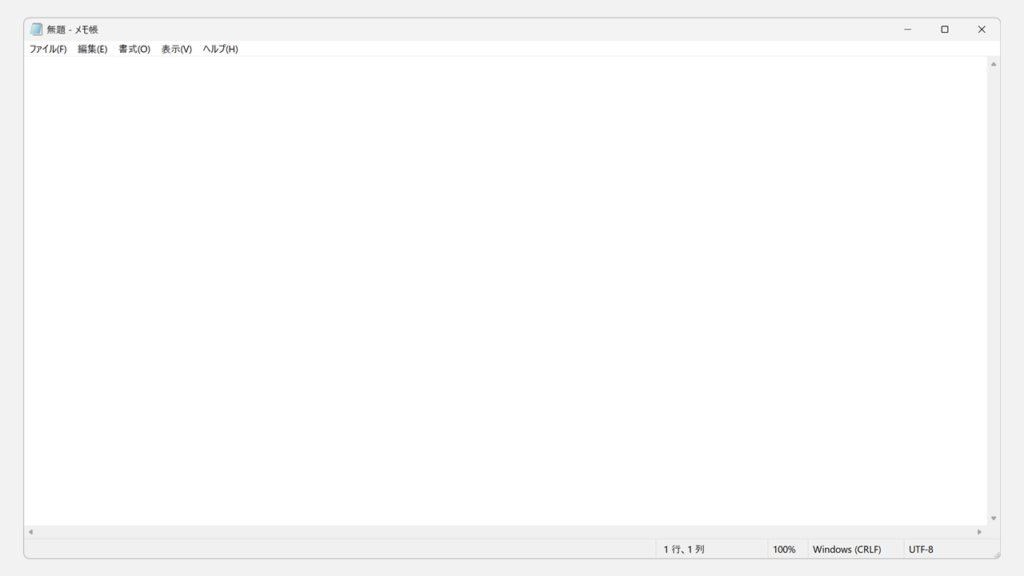
旧メモ帳の注意点と制限事項
古いメモ帳を有効化すると軽快に動く反面、いくつか気を付けるポイントがあります。ここでは「起動方法」「アンインストールの是非」「使えない機能」の3点を押さえておきましょう。
ショートカット以外では新しいメモ帳が起動
スタートメニューやタスクバーの既存「メモ帳」アイコンは新しいメモ帳へのショートカットです。クリックするとタブ付きメモ帳が開き、旧メモ帳は起動しません。
旧メモ帳を確実に呼び出すには、この記事で解説したWindows+R 起動か旧メモ帳専用ショートカットを使い、必要に応じてそのショートカットをタスクバーへピン留めしてください。
タスクバーへのピン留め操作が初めての方は、以下の記事を参考にするとスムーズです。
新しいメモ帳(Store版)のアンインストールは非推奨
新しいメモ帳(Store版)を削除しても旧メモ帳は動きますが、実用上メリットがほとんどなく、次のようなリスクだけが残ります。
- Windows Updateで自動的に復活
大型更新やストアの自動修復で再インストールされる可能性があるため、削除の手間が定期的に発生します。 - 他のアプリが呼び出す既定のテキストエディタが失われる
Snipping Toolの「テキスト操作」や一部のツールは最新のメモ帳を前提にしている場合があります。
新しいメモ帳(Store版)をアンインストールすると「アプリが見つかりません」というエラーが出ることがあります。 - .txt ファイルの関連付けが一時的に「不明」になる場合がある
旧メモ帳が既定に切り替わらないまま関連付けが外れ、ダブルクリックでファイルが開けない場合があります。 - 容量や起動速度はほとんど変わらない
最新のメモ帳を残しておいても消費ストレージは数十MB程度です。大きな差にはなりません。
エイリアスだけオフにして、新旧のメモ帳をPC内に共存させる方が安全・手間なしです。
旧メモ帳は自動保存・Copilotは非対応
旧メモ帳(クラシック Notepad)は「軽快にテキストを開いて打つ」ことに特化した昔ながらのエディターです。
そのぶん、新しいメモ帳が備える――タブ表示やダークテーマ、自動保存(クラッシュ復元)、Copilot連携、行末コードの切り替え(LF/CRLF)、行・列カウント付きステータスバー、ズーム機能、UTF-8/UTF-16 の高精度自動判定、設定のクラウド同期、絵文字のフルカラー表示――といった便利機能は一切ありません。
さらに Microsoftが今後追加予定と公表している Markdown のリアルタイム・プレビューや構文ハイライト といった新機能も、旧メモ帳には実装されない見通しです。
| 機能 | 新しいメモ帳 | 旧メモ帳 |
|---|---|---|
| 自動保存(クラッシュ復元) | ◯ | × |
| Copilot 連携 | ◯ | × |
| タブ表示 | ◯ | × |
| ダークモード | ◯ | × |
| 文字コードの自動判定(文字化け対策) | ◯ | × |
旧メモ帳は「とにかく起動が速くて軽い」という一点に価値がありますが、拡張性や安全機能は持っていません。作業内容に応じて 軽さ優先なら旧メモ帳/機能優先なら新しいメモ帳と使い分けるのが現実的な選択肢になります。
旧メモ帳に関するよくある質問と答え
旧メモ帳に関するよくある質問と答えをまとめました。
その他Windows11に関する記事
その他Windows11に関する記事はこちらです。ぜひご覧ください。
-

【Windows11】デスクトップのアイコンが勝手に移動する原因と解決策をわかりやすく解説
Windows11でデスクトップのアイコンが勝手に移動してしまい、「せっかく整理したのにまたバラバラ…」と悩んでいませんか? 実は、このトラブルの多くは「アイコンの自動... -



Windows11でIE(インターネットエクスプローラー)を起動する方法
こんな人にオススメの記事です IE(インターネットエクスプローラー)を使う必要がある人 Windows11でIE(インターネットエクスプローラー)を起動する方法を知りたい人... -



【Windows11】ネットワーク上のデバイスが表示されない原因と対処法
この記事では、Windows11で、同じネットワーク上にあるはずのPCやプリンター、NASといったデバイスが表示されない場合の原因と対処法を分かりやすく解説します。 「急い... -



【Windows11】複数ファイルを一括印刷・PDF化する2つの方法|PDF・Word・画像をまとめて出力
この記事では、Windows11の標準機能だけでフォルダー内の複数ファイルを数回のクリックで一括印刷・PDF化する2つの方法を解説します。 私自身、月末の締め日に50枚超の... -



【Windows11】エクスプローラーでファイルのプレビューが表示されない原因と対処法
この記事では、Windowsのエクスプローラーで、画像やPDFなどのファイルがプレビューウィンドウに表示されない原因と、その具体的な対処法を、実際の画面を使いながらわ... -



【Windows11】フォルダーに表示される「今日」「昨日」等を非表示にする方法
こんな人にオススメの記事です フォルダー(エクスプローラー)の「今日」「昨日」「今週に入って(昨日は含めず)」などのグループ化を解除したい人 フォルダー(エクス... -


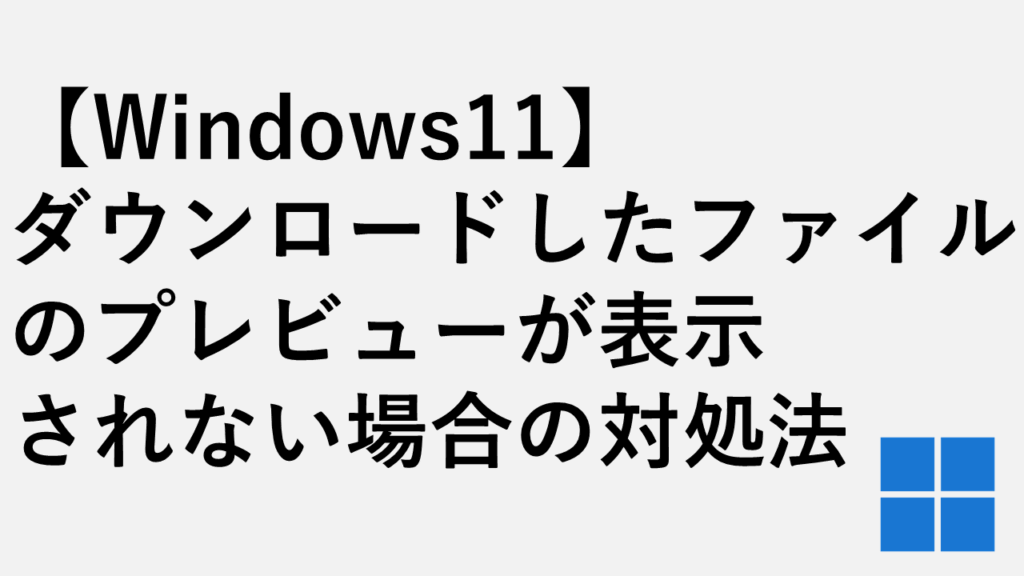
【Windows11】ダウンロードしたファイルのプレビューが表示されない場合の対処法
この記事では、「プレビューを表示しようとしているファイルは、コンピューターに問題を起こす可能性があります」と表示された場合の対処法を、初心者の方にも分かりや... -



【Windows11】.NET Framework 3.5/4.8を有効にする方法
この記事では、古いソフトやゲームの実行に必要な「.NET Framework 3.5」をWindows11で有効化(インストール)する方法と、最新版の「.NET Framework 4.8」が有効になっ... -



【Windows11】メモリ診断ツールの使い方と診断結果の確認方法
PCの動作が急に遅い、頻繁にフリーズする、あるいは突然ブルースクリーンエラー が表示される…。そんな深刻な不調の原因がメモリにあるかを、Windows11標準の「Windows...
最後までご覧いただき、ありがとうございました。
記事の内容は独自検証に基づくものであり、MicrosoftやAdobeなど各ベンダーの公式見解ではありません。
環境によって結果が異なる場合がありますので、参考のうえご利用ください。
誤りのご指摘・追記のご要望・記事のご感想は、記事のコメント欄またはこちらのお問い合わせフォームからお寄せください。個人の方向けには、トラブルの切り分けや設定アドバイスも実施します。
※Microsoft、Windows、Adobe、Acrobat、Creative Cloud、Google Chromeほか記載の製品名・サービス名は各社の商標または登録商標です。


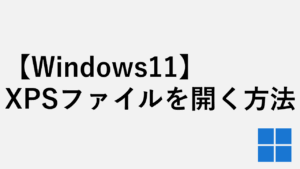
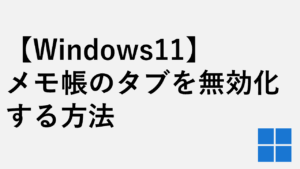

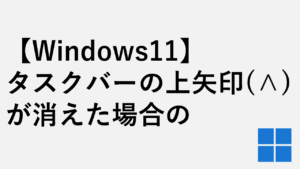


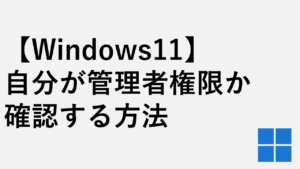




コメント